Застосування псевдоніма електронної пошти iCloud – це ефективний спосіб приховати вашу основну електронну адресу. Ви можете використовувати псевдонім, підписуючись на розсилки або реєструючись на веб-сайтах, зберігаючи при цьому вашу справжню адресу конфіденційною. Зараз ми покажемо, як це зробити.
Надання вашої реальної електронної адреси особам, яких ви не знаєте або не довіряєте, може призвести до спаму та інших зловживань. Створюючи псевдонім, ви створюєте захисний бар’єр між відправником листа та вашою основною адресою. Відправники не бачать цієї головної адреси; усі повідомлення, відправлені на ваші псевдоніми, автоматично потрапляють до вашої звичайної папки “Вхідні”, пов’язаної з вашою основною електронною адресою. Відправник не знає цієї адреси для зв’язку з вами. Можна розглядати це як своєрідний брандмауер для вашої електронної пошти.
Перевага використання псевдоніма полягає в тому, що якщо він стає джерелом небажаних листів, ви легко можете його видалити та створити новий. З вашою основною адресою це зробити набагато складніше. Звучить привабливо, чи не так?
І це дійсно так. Apple надає можливість створити безліч псевдонімів для вашої електронної адреси iCloud.com.
Створення псевдоніма iCloud.com
Для того, щоб створити псевдонім, зайдіть на iCloud.com та авторизуйтеся. Потім перейдіть до розділу “Пошта”.
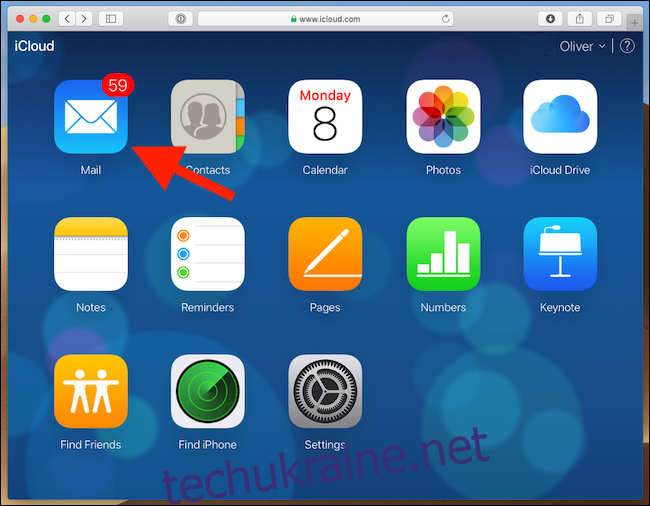
Далі, натисніть на значок шестірні в нижньому лівому куті екрана, а потім оберіть “Налаштування”.
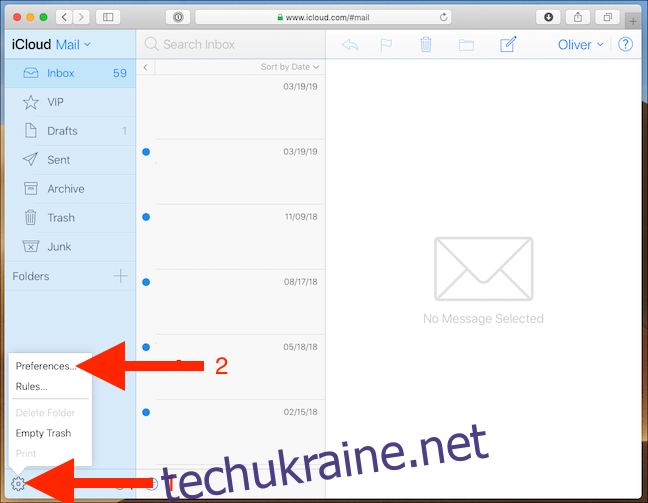
Оберіть “Облікові записи”, а далі натисніть “Додати псевдонім”.
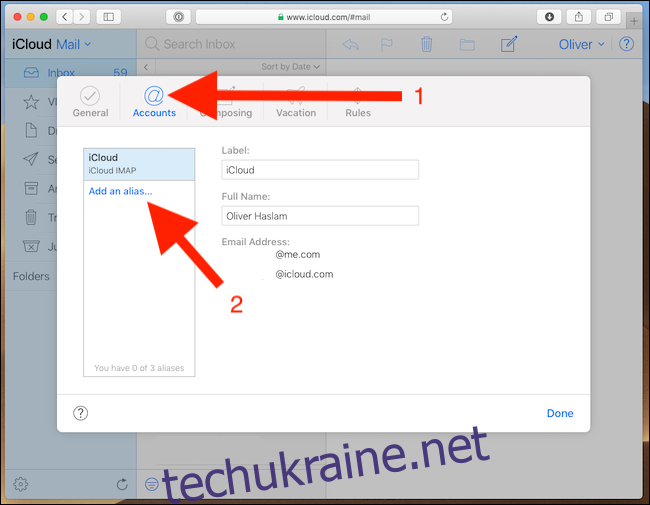
З’явиться вікно. Введіть псевдонім для вашої нової адреси, а також ваше повне ім’я. Пам’ятайте, що вибраний псевдонім має бути унікальним, тобто не має збігатися з жодним існуючим (так само, як і “звичайна” електронна адреса). За бажанням ви можете додати мітку та вибрати колір мітки. Після завершення натисніть “OK”.
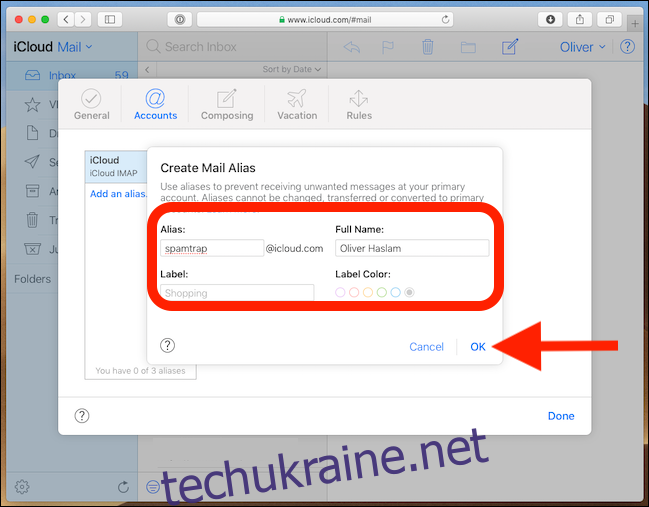
Ви побачите підтвердження створення нового псевдоніма. Натисніть “Закрити”.
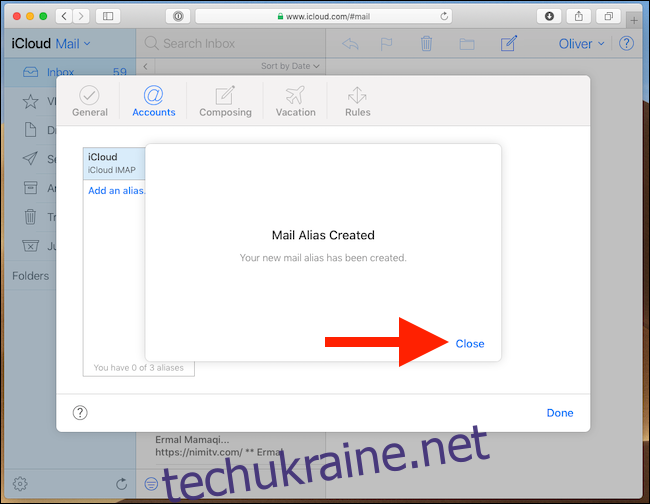
Тепер ваш новий псевдонім готовий до використання. Будь-які повідомлення, надіслані на цей псевдонім, автоматично потраплятимуть до вашої основної папки “Вхідні”, ніби їх було надіслано на вашу головну адресу електронної пошти.